Configurazione di un contatto da utilizzare in un portale
Nota
A partire dal 12 ottobre 2022, i portali Power Apps sono denominati Power Pages. Altre informazioni: Microsoft Power Pages è ora generalmente disponibile (blog)
A breve verrà eseguita la migrazione e l'unione della documentazione dei portali Power Apps con la documentazione di Power Pages.
Inserisci le informazioni di base per un contatto o avere chiesto a un utente di compilare il modulo di iscrizione in un portale, passare alla scheda di autenticazione Web nel modulo di contatto del portale per configurare un contatto mediante l'autenticazione locale. Per ulteriori informazioni sulle opzioni di autenticazione federate, vedi Impostazione dell'identità di autenticazione per un portale.
Nota
Puoi anche configurare un contatto in Power Pages. Altre informazioni: Cos'è Power Pages?
Per configurare un contatto per i portali utilizzando l'autenticazione locale, esegui la procedura seguente:
Importante
- Ti consigliamo di utilizzare il provider di identità Azure Active Directory B2C (Azure AD B2C) per l'autenticazione e di deprecare il provider di identità locale per il portale. Ulteriori informazioni: Eseguire la migrazione dei provider di identità ad Azure AD B2C
Completa il flusso di lavoro per la modifica della password e i campi necessari verranno configurati automaticamente. Al termine di questi passaggi, il contatto sarà configurato per i portali.
Nella sezione Sicurezza seleziona Contatti.
Crea un nuovo contatto o seleziona un contatto esistente.
Scegli il modulo Contatto - Contatto del portale.
Seleziona la scheda Autenticazione Web.
Immetti un nome utente.
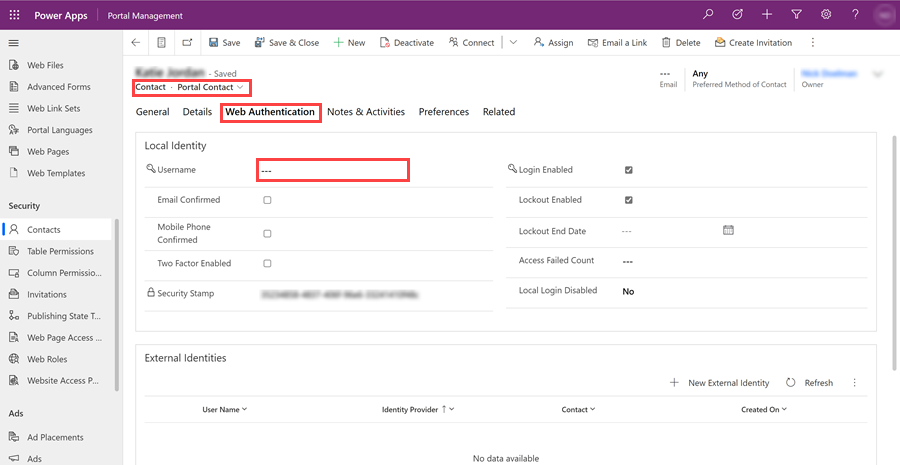
Seleziona Salva.
Nella barra dei comandi, scegli Modifica password.
Completa i passaggi per modificare la password, e i campi necessari verranno automaticamente configurati. Il contatto verrà quindi configurato per accedere al portale.
Un utente del portale può anche registrarsi direttamente sul portale, o ricevere un invito a registrarsi.
Per ulteriori informazioni sulle opzioni di autenticazione federate, vedi Impostazione dell'identità di autenticazione per un portale.
Modificare la password per un contatto dall'app Gestione del portale
Per eseguire i seguenti passaggi, dovrai essere assegnato al ruolo di sicurezza Amministratore di sistema.
Apri l'app Gestione del portale.
Vai a Portali > Contatti e apri il contatto per cui vuoi cambiare la password. In alternativa, è inoltre possibile aprire la pagina Contatti dal riquadro Condividi.
Seleziona Modifica password dalla barra dei comandi del modulo contatto.
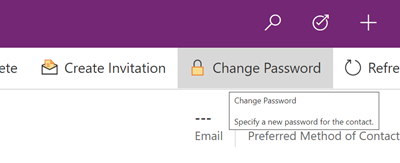
Nel campo Nuova password, digita una nuova password e quindi seleziona Avanti.
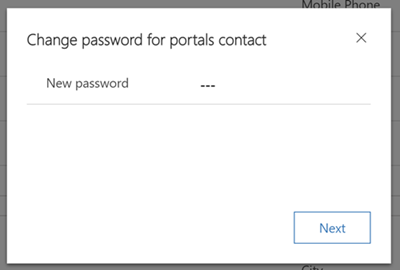
Se non si immette una password e si seleziona Avanti, verrà chiesto se si desidera rimuovere la password per il contatto selezionato.
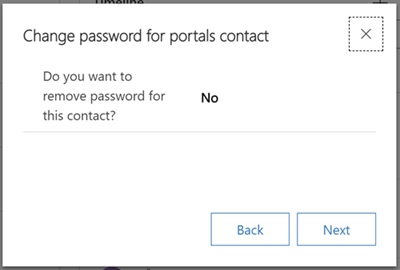
Dopo le modifiche, seleziona Fine.
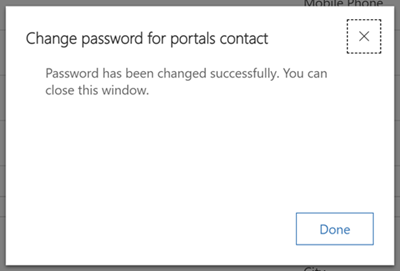
Deprecazione del processo aziendale
Le versioni precedenti del processo di modifica della password utilizzavano un flusso di attività che è stato deprecato. Nei ruoli di sicurezza Dataverse, il privilegio Cambia password per i contatti dei portali nella scheda Processi aziendali non richiede più alcuna opzione selezionata.
Vedi anche
Invito di contatti al portale
Impostazione dell'identità di autenticazione per un portale